|
|
一定時間経つと指定したURLへ自動転送するページの作成 |
|
|
サイト移転時などによく見られる一定時間経過後、違うサイトに飛ばす技で、これを使えば定期的に同じページで自動更新させる事もできます。
|
|
 サンプル サンプル
まず、下のサンプルのページを見て下さい。
10秒経過すると、自動的にこのページへ戻って来るようになっており、これをこのページで紹介していきます。
自動転送サンプルページへ
サイト移転時に便利ですね! 念の為、転送先のページのURLも同時に記載しておくようにしましょう。
また、転送先ページで、お気に入り(bookmark)の変更も促しておきましょう。
 設定する 設定する
タグの挿入
カーソルの位置はどこでもよく、編集モードはページ編集でもHTMLソースでもOKです。
メニューバーの「ツール」 → 「タグ挿入」 を選択し、「タグ」から「META」
を探します。
表示されていない時は左側のチェックボックスを入れて再度探してみます。
「META」 があったら選択し、 「挿入」 を押しますと下の設定画面が出てきますので、赤丸の1番から3番までを設定していきます。
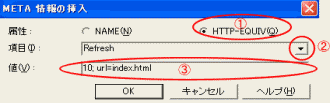
赤丸1
画像と同じように 「HTTP-EQUIV」 を選択します。
赤丸2
画像と同じように 「Refresh」 を選択します。
赤丸3
ここへ自動的に飛ぶまでの秒数と、飛ぶ先のURLを記述します。
下の例と同じように入力して下さい。
記述方法
例えば転送までの秒数が10秒で、転送先URLが 「https://homepage3.nifty.com/aaa/」
だった場合、下のように入力します (全て半角で入力して下さい)
| 10; url=https://homepage3.nifty.com/aaa/ |
又は
| 10; url=https://homepage3.nifty.com/aaa/index.html |
また、転送先が同じサーバの場合は相対パスで記述しても結構で、同じディレクトリの場合はファイル名だけでも転送されます。
入力が完了したら 「OK」 を押し、設定完了しプレビューで確認してみましょう。
 その他 その他
同一ページを定期的に自動更新
上の例では一定時間で指定URLへ転送しましたが、時間だけを指定すればその秒数ごとにページを自動更新する事ができます。
一定時間ごとに更新しているページでは便利かもしれません。
上記設定例で赤丸1,2は同じ設定にし、赤丸3の部分だけを下のように秒数だけ指定します。
これでページを見ているだけで10秒ごとに自動更新されるようになります。
|
|
|
|
|
|
|